
The Spotify Uygulama, hem Premium hem de ücretsiz hesap sahiplerinin yararlanabileceği birçok avantaja ve avantaja sahiptir. Bu, dünyanın her yerindeki farklı dillerde bile çok çeşitli ve çeşitli türde parçalar sunar. Bununla birlikte, bazen, mevcut olmayan müzik ve bunun yanı sıra olağan sorunlar nedeniyle parça akışının sağlanamamasıyla karşılaşıldığını söyleyen raporlar var - Spotify yerel dosyaları oynatmaz.
O zaman ne yapmalısın? Belki de sektörde yeniyseniz, aklınızda dönen birçok düşünce vardır. Web'den bir öneriyi denemeden önce, bu çözümün ne kadar etkili olduğunu ve beklenen sonuçları verip vermediğini kontrol etmeniz gerektiğini unutmayın - sorunu çözecek mi?
Bu yazının ana gündemi aslında bunu nasıl düzeltebileceğimize dair fikir vermek”Spotify yerel dosyaları oynatmaz” sorunu. Beri Spotify uygulama, kullanıcıların yerel şarkılar yükle ve bunları çevrimdışı oynatın (ve hatta aynı WiFi bağlantısı altında olduğu sürece telefonunuzdan PC'nize senkronizasyon yapın), Spotify aboneler, beğendikleri yerel bir dosyayı kolayca içe aktarabilir ve bu dosyaların uygulama aracılığıyla yayınlanmasını sağlayabilir.
Ancak bununla yüzleşenler var”Spotify yerel dosyaları oynatmıyor” sorunu. Bu nedenle, yükü hafifletmek için makalenin sonraki bölümlerinde ele alınacak temel düzeltmelere sahibiz.
İçindekiler Kılavuzu Bölüm 1. Yerel Dosyalar Nasıl Yüklenir? Spotify?Bölüm 2. Nasıl Onarılır Spotify Yerel Dosyaları Oynatmıyor Sorunu?Bölüm 3. En İyi Çözüm: Oynat Spotify Yerel Dosyalar ÇevrimdışıBölüm 4. Özet
Okumuş olabileceğiniz gibi, bu tek avantaj var Spotify kullanıcılar akış için uygulamaya yerel dosyalar yükler. Yani, yalnızca bazı nedenlerden dolayı erişemediğiniz parçalarınız varsa Spotify kısıtlamalar, ancak eklemek istediğiniz Spotify Akış yapmak istediğiniz sık kullanılanlar veya orijinal kayıtlar, uygulamaya aktarmanın yolu budur. Ama bunu yapmak kolay mı?
Nasıl olduğunu kontrol etmeden önce “Spotify yerel dosyaları oynatmıyor” sorunu tamamen çözülebilirse, önce PC'nizi ve mobil aygıtlarınızı kullanarak yerel dosyaları yükleme prosedürünü inceleyeceğiz.
Yerel dosyalarınızın kişisel bilgisayarınıza kolayca yüklenmesini sağlayabilirsiniz. Bunu yapmadan önce, "Ayarlar"da yerel dosyaları etkinleştirmiş olmanız gerekir. Bunun için aşağıdakileri takip etmeniz yeterlidir.
1. aracılığıyla Spotify masaüstünüzde, hesap adınızın yanında bir aşağı ok simgesi göreceksiniz. Bunu tıklayın ve görüntülenen seçeneklerden “Ayarlar” menüsüne basın.
2. “Yerel Dosyalar” bölümünü görmek için aşağı kaydırmalısınız.
3. “Yerel Dosyaları Göster” düğmesini açmanız gerekir.
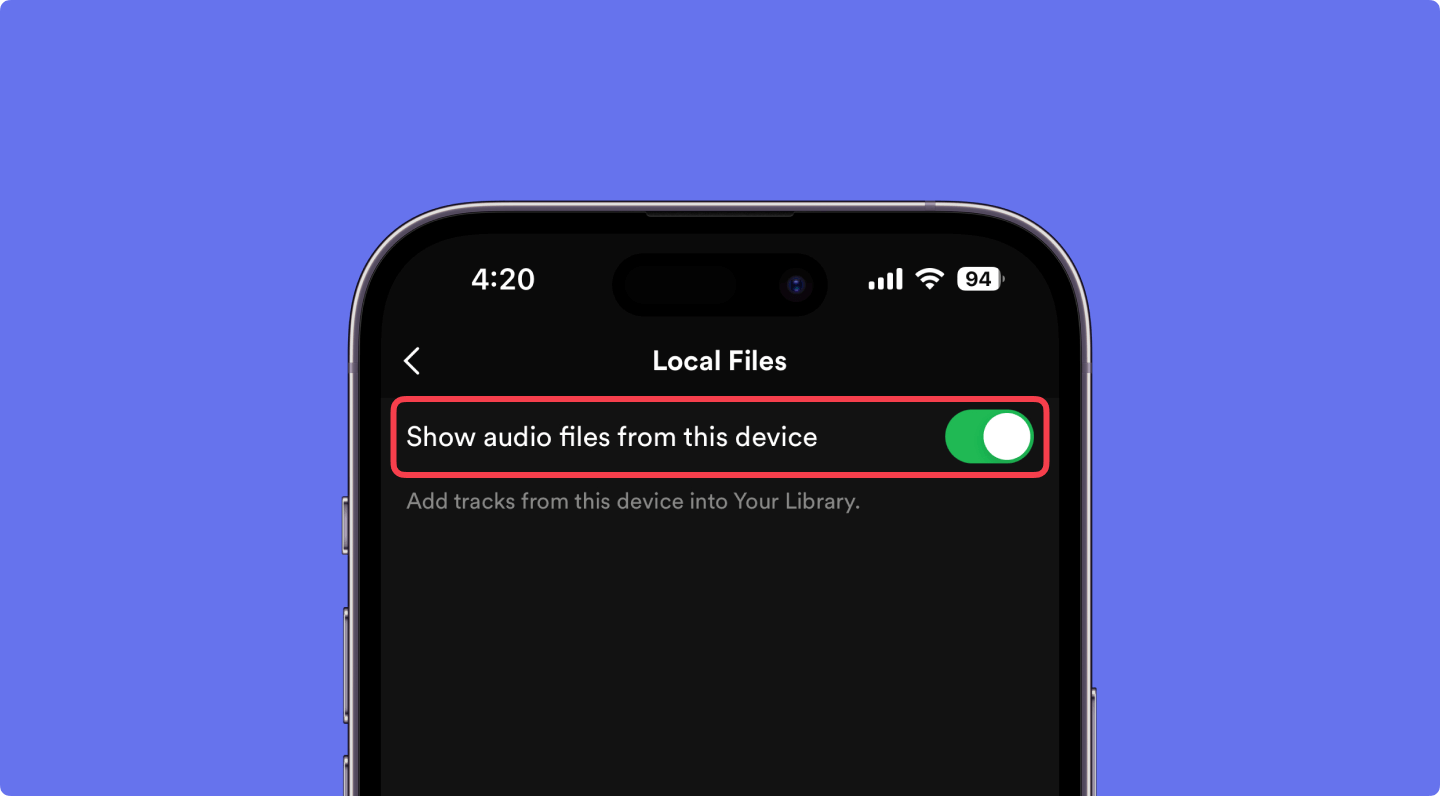
4. Sonraki şey, kullanmak istediğiniz müzik kaynaklarını seçmektir. Spotify başvuru. Varsayılan olarak, uygulama otomatik olarak "İndirilenler ve Müzik Kitaplığı" klasörünü kullanacaktır. Şimdi, yerel dosyalarınızın depolanması için başka bir konum kullanıyorsanız, "Kaynak Ekle" seçeneğini tıklayıp müzik dosyalarınızın bulunduğu klasörü seçebilirsiniz.
5. Bunu yaptıktan sonra, sol gezinme bölmesinde “Yerel Dosyalar” görünmelidir. Erişmek için, sadece tıklayın ve dinlemek istediğiniz müziği seçin.
Buna ek olarak, bu yerel dosyaları favori çalma listelerinize ekleyebilir ve bunların, sahip olduğunuz normal parçalarla aynı şekilde akışını sağlayabilirsiniz. Parçaları yalnızca MP4'e aktarabileceğinizi de unutmayın. MP3, ve M4P dosyaları (üzerinde Spotify uygulama). Bu üç formattan farklı formatlarda dosya yüklemek istiyorsanız, önce bunları dönüştürmeniz gerekir (dönüşüm kılavuzu olarak üçüncü bölüme başvurabilirsiniz).
PC'nizden yerel dosya ekleme avantajına sahip olmanın yanı sıra, mobil cihazınızı kullanarak da bu dosyaların eklenmesini sağlayabilirsiniz. Ancak, bunu yalnızca bir durumunuz varsa yapabileceğinizi unutmayın. Premium Spotify hesap. Burada, iPhone veya Android telefonunuzu kullanarak nasıl yapacağınızı öğreteceğiz.
Aslında, yerel dosyaların yüklenmesini doğrudan iPhone'unuz aracılığıyla yapamazsınız. Yapmanız gereken bazı ek adımlar vardır.
1. Aç senin Spotify uygulama.
2. Uygulamanızda, cihazınızın ekranının üst kısmında bulunan dişli benzeri simgeye – “Ayarlar”a tıklayın.
3. "Yerel Dosyalar" düğmesini görene kadar aşağı kaydırın.
4. “Yerel ses dosyaları” seçeneğini etkinleştirmeniz gerekir (yeşil renk, işlemin tamamen yapıldığını gösterir).
5. Oynatılmasını istediğiniz yerel dosyaları içeren çalma listesini açmak için “Kütüphane” menüsüne dokunarak yerel dosyaları bulmanız gerekir.
6. Çalma listesini gördüğünüzde tamamını indirmeniz yeterlidir (çünkü uygulama, şarkıları tek tek ayrı ayrı indirmenize izin vermez).
Şimdi, bir Android telefon kullanıyorsanız, yerel dosyaları da dinleyebilirsiniz, ancak parçaları kişisel bilgisayarınız aracılığıyla eklemeniz gerekir. Aşağıdaki sonraki adımlara geçmeden önce, PC'niz aracılığıyla içe aktarmaya çalışırken uygulanan prosedürün aynısını, başlangıçta belirtildiği gibi izlemelisiniz.
İşlemin çalışacağından emin olmak için hem PC'nizin hem de Android cihazınızın aynı Wi-Fi ağına bağlı olduğundan emin olun.
Sahip olduğunuz herhangi bir cihazda yerel dosyalara eriştiğinizde, onları istediğiniz zaman özgürce dinleyebilirsiniz. Ama ya aniden, “Spotify yerel dosyaları oynatmıyor” sorunu oluştu? Akışa devam etmek için ne yapmalısınız?
Ne zaman "Spotify yerel dosyaları oynatmaz” sorunuyla karşılaşıldığında, kontrol edebileceğiniz acil çözümler olarak alabileceğiniz kolay şeyler olduğunu bilmelisiniz. Ve işte bu basit düzeltmelerin listesi.
1. “Spotify yerel dosyaları oynatmıyor” sorunu internet bağlantısıdır. Bu nedenle, hem kullandığınız mobil cihazın hem de PC'nizin aynı ağa bağlı olup olmadığını görmelisiniz.
2. Ayrıca, aynı ürünü kullanıp kullanmadığınızı doğrulamanız gerekir. Spotify kullanılan her iki cihazda da hesap.
3. Şunlar için bir güncelleme olup olmadığını da kontrol etmeyi deneyin: Spotify başvuru. Varsa, kurulumu yapmanız yeterlidir.
4. Her iki cihazın aygıt yazılımı da güncellenmiş sürümlere sahip olmalıdır.
5. Telefonunuzdaki mevcut olmayan yerel şarkıları göremiyorsanız Spotify uygulamasında, "Ayarlar" menüsüne ve ardından "Görüntü Seçenekleri"ne ve ardından "Çalma listelerinde kullanılamayan şarkıları göster"e giderek bunları kontrol edebilirsiniz. Bu öğeleri gördükten sonra, aynı işlemle yeniden içe aktarın.
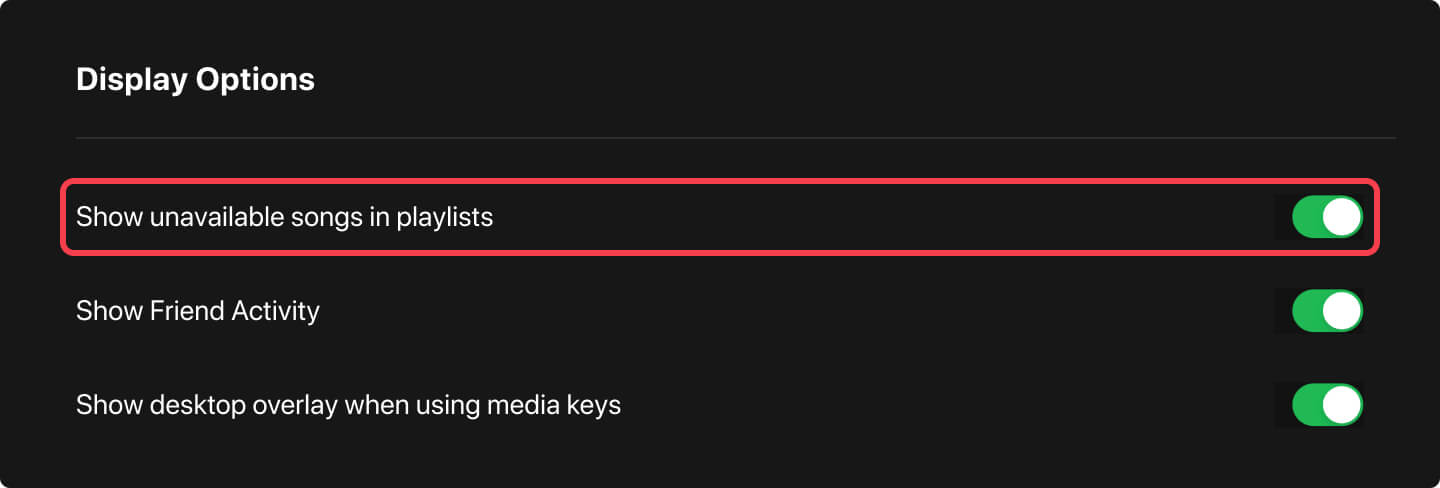
6. Bilgisayarınızdaki önbelleği silmeyi de denemelisiniz. Spotify mobil uygulama. Bunu yapmak için, "Ayarlar" bölümüne ilerleyin ve ardından "Depolama" ve ardından "Önbelleği sil" i arayın. Bunu yaptıktan sonra akış önbelleği silinecek ve temizlenecektir.
Yapılacak bir sonraki şey, yerel şarkıların bulunduğu çalma listesine gitmek ve tekrar kullanılabilir hale getirmek için "İndir" düğmesini tekrar işaretlemek. Bunlar bir süre sonra tekrar akış için hazır olacak.
Şimdi, ya bu altı madde işe yaramazsa? Ya hala buna sahipsen "Spotify yerel dosyaları oynatmıyor” sorunu mu var? Başka hangi seçenekleriniz var?
Ya “Spotify yerel dosyaları oynatmıyor” sorunu, mevcut tüm düzeltmeleri denedikten sonra hala devam ediyor mu? Başka ne yapabilirim?
Yerel dosyalar şu adresten hala kullanılamıyorsa: Spotify uygulaması, neden yanında çalınanlar olmasın? Spotify çevrimdışı izler mi? Bu, Premium hesabınız olmasa veya olsa bile çalışacaktır. Bu harika üçüncü taraf uygulamasından yardım istemeniz yeterlidir. DumpMedia Spotify Music Converter.
Uygulama çok yetenekli kaldırma Spotify şarkıların DRM koruması. Bu aynı zamanda, kaliteyi ve hatta orijinal bilgileri korurken parçaları indirmeden önce (çevrimdışı akış amaçları için) istediğiniz formata dönüştürebilir. Uygulama diğer uygulamalardan 4 kat daha hızlı işleyebildiğinden dönüştürme ve indirme aşaması da çok kısadır.
Peki, bunu nasıl kullanabilirsiniz? Bu çok basit!
Uygulamayı PC'nize yüklemek için gerçekleştirmeniz gereken bazı şeyler var. Bunları tamamlayın ve Spotify dönüştürülecek şarkılar platforma eklendi. Bir demet bir kez işlenebilir, böylece istediğiniz kadar ekleyebilirsiniz.

Mevcut formatlardan, “Tüm görevleri şuraya dönüştür:” seçeneği ile dosyaların dönüştürülmesini istediğinizi seçin.

Dönüştürme işlemi, "Dönüştür" düğmesi işaretlendikten sonra gerçekleşecektir.

“ ile karşılaşmaya devam edersenizSpotify Bu tarihe kadar yerel dosyaları oynatmıyor” sorunu, zaten temel düzeltmelere o kadar güvenmemelisiniz (çoğu zaman, onlar da çalışır) ve elbette daha büyük olan başka bir seçeneğe geçmeyi deneyin – DumpMedi gibi uygulamaların kullanımı Spotify Music Converter.
Hangi seçeneğin daha iyi olduğunu düşünüyorsanız onu deneyin ve deneyim iyi ya da kötüyse lütfen aşağıdaki bölüme yorum yazarak başkalarıyla paylaşın.
